この記事には広告を含む場合があります。
記事内で紹介する商品を購入することで、当サイトに売り上げの一部が還元されることがあります。
この記事では、ガジェットブロガー翁(おきな)が、東プレのキーボードREALFORCE R3(R3HC12)について実機レビューしていきます。
ブログやWEBライティングなど入力作業を生業とする人にとって重要なのが、キーボードの使い心地。
キーボードやマウスは、使っていてのちょっとした不満がコツコツと生産性に響いてくるものです。
以前使っていたFILCOのMajestouch Stingrayというキーボードもロープロファイル(通常より背が低い形状)で入力自体は快適でしたが、デスクの掃除のしやすさやデスク全体の見栄えを気にしたときにワイヤレスタイプのほうがやっぱりスッキリしていて、できるならさらに打鍵感のいいモノに変えたいと思っていました。

そんなときにちょうど発売となったのが、無線に対応した静電容量無接点方式採用のキーボード、東プレの「REALFORCE R3」
「キーボードなんて、そうそう買い替えるものでもないし」と、投資感覚で思い切って購入してみました。
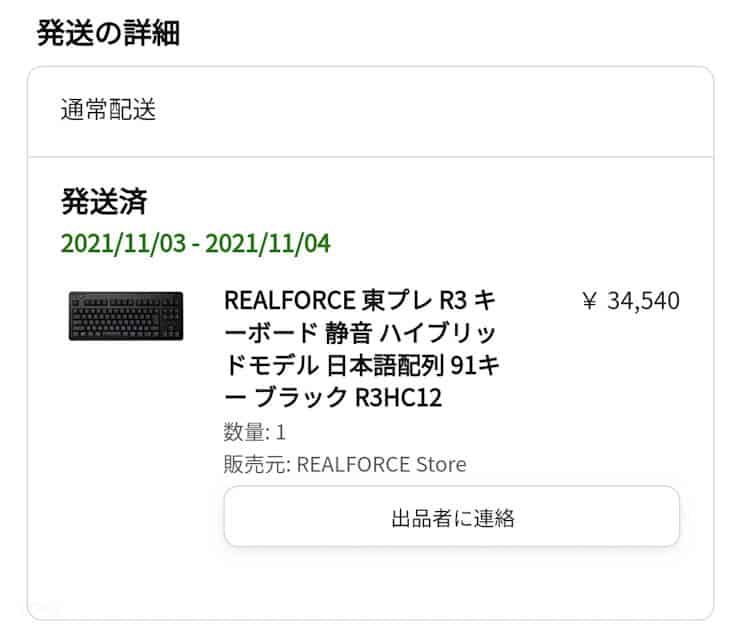
去年11月の発売に予約購入して現在で半年、3.5万円する高級キーボードを手にしてみてまず言いたいのは、東プレさんはほんとうにタイピングのしやすさを追求してくれているなということ。
R3は使っていてなんの不満も不安も感じないキーボードでした。

最高の打鍵感なのにデスクをスッキリケーブルレスで使えるこの快適感。

もちろん、完璧な商品なんてないからデメリットもあります。
最初に結論を述べると以下のようになります。
- はじめての人には敷居が高い
- デザインがいまひとつ尖ってない
- 持ち運びには適してない
- 光らない
- 電池の持ちはそんなによくない
- 最高の打鍵感でタイピングが楽しくなる
- 静音設計だから夜中でも静かにタイピングができる
- 有線接続と無線接続を自在に使い分けて使える(同時も可)
- 誤入力が格段に減った
- 非充電(乾電池)仕様だから永く使える
- スリープからの復帰がワンタップでラクチン
- キーの印字が消えにくい
ということでこの記事では、半年あたためたREALFORCE R3(R3HC12)の使用感や想いについてレビューしていきます。

当ブログの運営者、ガジェット大好き翁(おきな)@okinalogです。よろしくね。


ネオジャパンデスクセットアッパー
翁(おきな)
オッキーナ
ガジェットが好きな36歳/ ブロガー歴7年/ レビュー数330品以上(うちイヤホン180種類以上)/ Xフォロワー数5,100人突破/ YouTubeチャンネル開設(奮闘中…)/ 【ネオジャパンデスクセットアッパー】と称して日本みのある独自のデスク環境を構築中/ 普段はサラリーマン/ 4児の父/ “みんなといっしょ”が苦手なタイプ
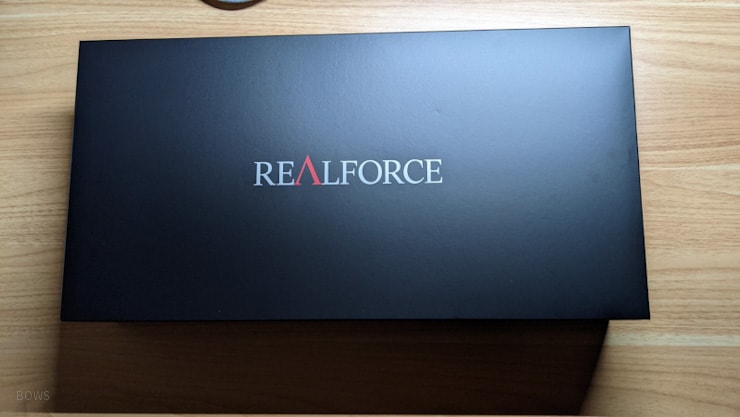
今回僕が購入したのは、2021年11月に発売した東プレREALFORCE(リアルフォース)Master Seriesのキーボード「R3 for Windows」その中でもワイヤレス接続に対応したモデル「R3HC12」
お値段35,540円。
東プレのREALFORCEというと根強いファンを持つ(僕の中では)もはやキーボードの王様的な存在で、3万円を超えるのが特徴の高級キーボードです。

10年も使うヘビーユーザーさんが多いんだよね

| R3HC12 | スペック |
|---|---|
| スイッチ方式 | 静電容量無接点方式 |
| ストローク | 0.8~4.0mm |
| サイズ(テンキーレス) | (幅)379mm×(奥行)163mm×(高さ)39mm |
| 重さ | 1.3kg |
| 電源 | (USB)DC5V、最大200mA (無線)単三電池×2本 |
| 接続方式 | USB2.0、Bluetooth5.0 |
| ケーブルの長さ | 1.8m |
| 動作時間 | 約3カ月(アルカリ乾電池使用時) |
| Nキーロールオーバー | 全キー対応 |
| キー数 | 91 |
| 対応OS | (無線接続)Windows10~、Mac OS10.15~、iOS14.0~、iPad OS14.0~、Android 10.0~ ※Bluetooth4.0をサポートしているデバイス (USB接続)Windows10~、Mac OS10.15~ |
REALFORCE R3にはR3HC12以外になんと38種類ものバリエーションが存在すします。
- テンキー有り/無し
- 有線/無線
- 日本語/英字配列
- スイッチが静音/そうでないか
- キーの荷重が30g/45g/変荷重
- キー印刷が昇華/レーザー
こういった条件でそれぞれ型番が違ってきます。

全型番についてすべて解説すると夜が明けるので、REALFORCE公式サイトで確認してみてほしい。

そんな僕の選んだREALFORCE R3HC12の魅力はおおきくわけて6つ。(いつもより多い)
- 静電容量無接点方式スイッチ
- Bluetooth5.0と有線接続を兼ね備えたハイブリッド仕様
- キースイッチの反応速度を4段階に調節できる
- キーによって重さが異なる“変荷重”仕様
- 自分なりのデザインにカスタマイズができる
- いろいろな面で永く使える工夫が施されている
静電容量無接点方式のキーボード
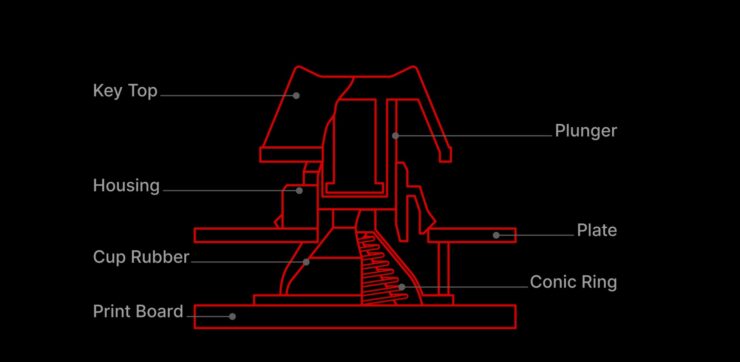
REALFORCE最大の特徴である静電容量無接点方式(せいでんようりょうむせってんほうしき)
センサーがキーの押し込みを認識する仕組みの方式です。
ほかの物理的な接続を行うタイプに比べて直接電極が接することがないので、耐久性に優れていてなめらかで疲れにくく、なにより静かなタイピングが可能なキータイプです。

現時点でREALFORCEと同じように静電容量無接点方式を採用しているキーボードならHHKBが有名だよね。あとはNIZっていうのもあるよ。
HHKBとREALFORCEとの明確な違いに関しては、ガジェッター仲間のカラクリンカムさんで具体的に追及されているから参考にしてみてください。
Bluetooth5.0と有線のハイブリッド仕様
僕が選んだR3HC12という型番は、Bluetoothによるワイヤレス接続とUSB2.0による有線接続の2つの接続方式が使い分ける(あるいは同時にも使う)ことができるハイブリッド仕様。
本機から新たに追加された機能です。

待ってました!って人も多かったんじゃないかな

Bluetoothバージョンは5.0をサポート。WindowsPCだけじゃなくスマホとかタブレットを含む最大5台までマルチペアリングすることができます
(Bluetooth接続4台、USB接続1台)。
キースイッチの反応速度を4段階に調節できる
R3すべての機種共通の機能にAPC(アクチュエーションポイントチェンジャー)機能というものがあります。

各キースイッチの反応位置を任意で4段階(0.8mm、1.5mm、2.2mm、3.0mm)で調節して、スイッチの反応速度を最適化することができる機能。

実際の使用感については後述するね。
キーによって重さが異なる“変荷重”仕様
REALFORCEのキーボードは、キースイッチを押したときの重さ(キー荷重)を45g、30g、変荷重の3種類から選ぶことができます。
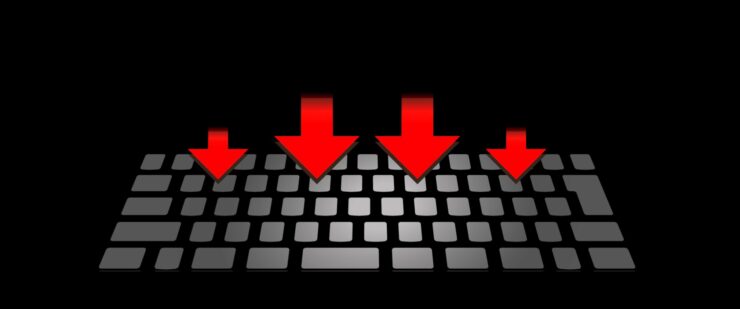
僕が選んだR3HC12は変荷重タイプで、人差し指で押すキーを45g、力をかけづらい小指で押すキーを30gでといった具合に同じキーボード内でも中央位置と外側でキーの重さが異なる仕様。
つまり、指への負担が最大限に少なくなるよう配慮されていて僕のように文章を書くのが日課の人にとって魅力的な機能となっています。
自分なりのデザインにカスタマイズできる
R3は、買ってそのまま使えるのは当然ですが、
さらに別売りのアクセサリーを購入すると自分好みのデザインにカスタマイズすることができるようになっています。
パネルについては、専用ソフトウェアを使えば自前のデザインを印刷することもできるらしい。
シンプルなデザインが味気ないなと感じたときにはいいのかもしれません。
いろいろな面で永く使える工夫が施されている
REALFORCEのキーボードは設計面で永く使えるように3つの工夫と思える部分がありました。
- 無線時の電力を単三電池から供給する
- 電気系統の故障が起きにくい
- キーキャップの印字が消えにくい
無線時の電力を単三電池から供給する

無線時の電力を単三電池から供給してもらう設計になっています。
そのため、バッテリーのような劣化の心配もなく使うことができます。
バッテリーの劣化がないということは、故障も起きず永く使えるということです。
電気系統の故障が起きにくい

電気系統に関しても、故障が起きにくいという利点があります。
通常のキーボードはキーを認識する部分が支障をきたすと接触不良などに陥り、キーボードとして正常に使えなくなってしまいます。
その点REALFORCEは、静電容量無接点方式だから電気系統の接触不良が起きる心配がないんです(非接触なのがREALFORCEの特徴だから)
キーキャップの印字が消えにくい

REALFORCE R3HC12のキーキャップは、印字がレーザーで印刷されています。(型番によっては昇華印刷というものも存在)
そのため、酷使したとしてもキーの印字が消えにくい。
通常のキーボードは、長年使っているとタッチ頻度の高いキーだけ印字がすれて消えてしまうということが起きます。
その点、REALFORCEは印字をレーザーで刻印されているから印字が消えにくくなっているという安心感があります。

前置きが長くなったけど、さっそく外観を見てみましょう。

これが実際のREALFORCE R3HC12。

正直、見た目はいまひとつパッとしません。
尖ってない印象で、同じ静電容量無接点方式のHHKBやAKEEYOのNiZと比べるとスマートさに欠けます。
たとえば、もう少し角ばっていたり、LEDインジケーターの形をスタイリッシュにしたり、R2のようにもう少し角ばってたほうが硬派なかんじがして良かったですよね。

ただ、実際使用するときはほとんどキーボードは見ないから正直打ちやすければ問題ない。










ずっしりと重みもあって持ち運びには適してないけど、入力時の安定性は高そう。
HHKBはキーがギュッと詰まっていてコンパクトなのが強みで、R3は伸び伸びとした配置で重たいのでデスク固定で使う人のための設計だと思います。

つぎにPCとの接続について解説していきます。
今回は、僕のメインの自作PCとBluetoothペアリング。
ペアリング自体は完全ワイヤレスイヤホンなどBluetoothデバイスの接続方法となんら変わらず、1分ほどで完了します。
R3とパソコンとのペアリング方法を画像付きで以下解説します。

まずはR3の電源をオンにしよう。この時、有線ケーブルは抜いておく必要がある。
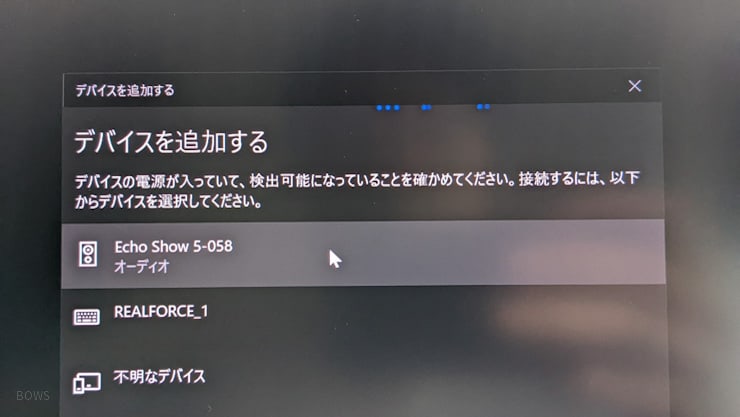
つぎにPC側のBluetooth機能をオンにしておこう。TP-LinkのBluetooth受信機はPCに挿すだけでオンになる。

R3でFn+Pairを同時押し。

すると、R3のインジケーターが4つ同時に点滅する。

つぎにR3のチャンネルを選択する。R3は1~4台のデバイスを接続できるからだ。今回は「1」を選択する。

Fn+1で選択すると、LEDインジケーター1が激しく点滅する。
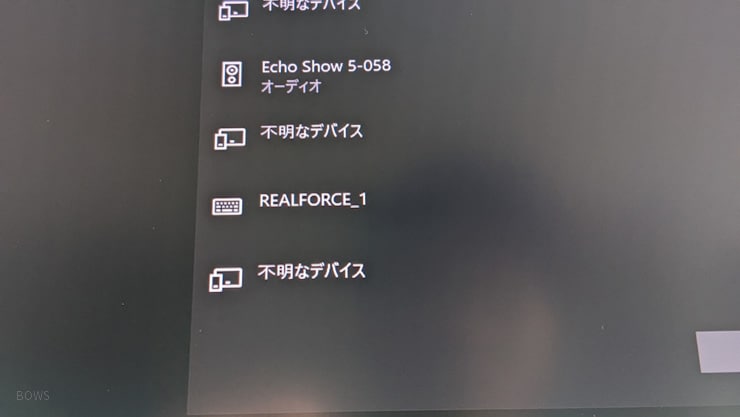
あとはPC側で接続できるデバイスを検索させて、一覧にでてきた「REALFORCE_1」を選択。

すると、6桁の番号が表示されるので、その場でR3で入力。さいごにEnterを押す。
これでペアリングが完了した。
次回以降は、お互いの電源が入っていれば自動で接続が完了する。
僕の自作機は無線受信機が搭載されていないものなので、後付けのBluetooth受信機を別途購入しました。
購入したのはTP-LinkのBluetooth受信機。



それではここから、REALFORCE R3(R3HC12)を半年間使い続けてみて分かったことをレビューしていきます。
次元の違うなめらかなキータッチ。流れるようにタイピングできる
人生初の静電容量無接点方式の使い心地、それは至高極まりないものでした。
まるで、初めてニューバランスの1400を履いた時のような、あるいはジェットストリームボールペンを手にしたときのような「自分のためだけに設計されたであろう雲を纏ったかのような一体感」
コレがREALFORCEキーボードをタイプした瞬間にフラッシュバックするようです。

以前使っていたFILCOのメカニカルキーボード「Majestouch Stingray」の打鍵感がスコスコだったのに対してR3はフカフカといった感じ。
打鍵音にプラスチック感の軽い音がほとんどないスコスコとした高級感。
打鍵音に関しては動画を撮影してみたので参考にしてみてください。(音量に注意)
FILCOの静音処理を施したロープロファイル赤軸も軽い押し込みでタイプできたものですが、コレは別格。次元が違います。
理由はおそらくキーストロークが極浅0.8mmだからでしょう。
キーの押し込みの認識が他より浅くて敏感だから軽く撫でるだけでタイプすることができます。

無駄に肩に力を入れずにタイピングができるから疲れを感じにくい。(キーストロークは専用ソフトウェア内APC(アクチュエーションポイントチェンジャー)機能で変更可能)
また、打鍵感に関してYouTubeに、「スペースキーの打鍵音にノイズが入る」というのをフォロワーさんに教えていただきました。
そのソースとなる動画がこちら。
これを受けて僕のR3のスペースキーの打鍵も確認してみました。
YouTube動画で指摘されている手前パネルの振動や、スペースキーの揺れは目でも耳でも確認はとれませんでした。
筐体によって個体差があるりそうですね。
パームレストはあったほうがいい。おすすめはコレ

ちなみに、R3は本体手前が2cmほど高さがあるのでパームレストがあったほうが手首への負担を格段に減らすことができます。
以前レビューしたFaluberというブランドのウォールナット製パームレストは手頃でサイズ感もR3とちょうどよかったからおすすめです。
誤入力が減った
うれしいことにR3に買い替えてからタイプミスも格段に減りました。
僕は当初PやQ、=など外側のキーを打つのが苦手で、OやWなどとなりのキーを誤入力することが多かったんですが、それがR3を使うようになってからスパッと解消されました。
要因は何だろうなと考察。

R3のキースイッチ面積はヨコ11mm×タテ13mmと
FILCO Majestouch Stingrayと比べて狭く、キー間は7mmと広め。
だから手首の動作にメリハリがつき、指での認識がピンポイントになって誤入力が減ったんじゃあないかなと思います。


スマホよりガラケーのほうが画面を見らずにサクサク入力できたよね。あんな感じ。

強いて言うなら、英字配列のFILCO Majestouch Stingrayに比べてBackSpaceが小さくなったので、そこだけはまだ¥を間違えて押してしまうことがあります。
ノートPCとかキースイッチの面積が広いキーボードに慣れている人からすると慣れるまではじめは誤入力が頻発するかもしれないけど、慣れると圧倒的にR3の誤入力の減り具合を実感できると思います。
スリープからの復帰がワンタップで一瞬
R3のスリープからの復帰は、何かしらのキーをタップするだけでOK。
本機は、入力が一定時間ない状態が続くと自動でスリープに入るエコモードを搭載していて、これが復帰に時間を手間取るようなら駄作ともいえるけど、R3は一瞬です。
たとえば、記事作成中にこどもに呼ばれて2時間後にデスクに戻っても、椅子に座るその瞬間にポッとR3をタッチ。
座りつくそのコンマ何秒後にはもうスタンバイできています。

発売当初は、電源ボタンを1秒間押さないと復帰できなかったけど、ファームウェアアップデートによって全キーをワンタップで行えるようになったんだよね。東プレさんの売って終わりじゃないそういうところ安心感あるよね。
ちなみに、スリープまでの時間の変更やスリープさせたくないなという場合にはREALFORCEソフトウェアのエコモードレベルからカスタムすることもできます。
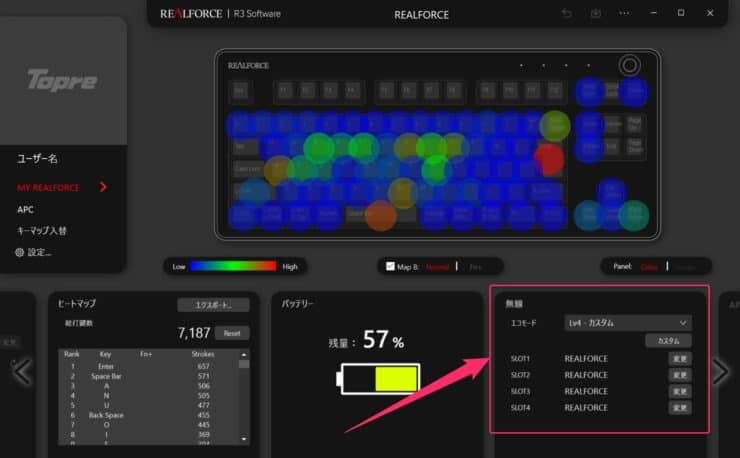
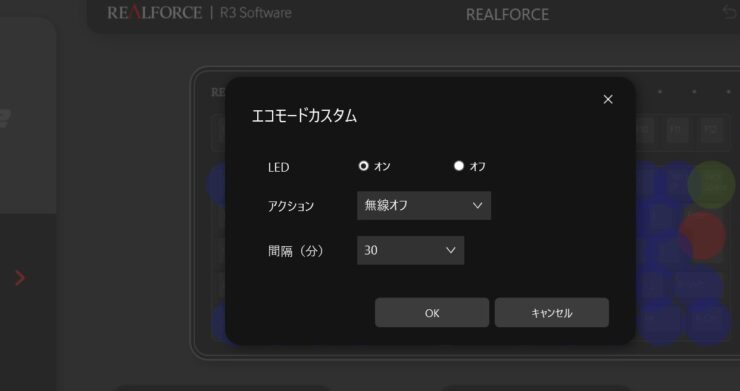
エコモードカスタムでは、チャンネルごと(1~4)に変更したり、一括でもカスタムすることができる。
内容は、
- LED:インジケーターの点灯オンオフ
- アクション:電源オフ・無線のみオフ・常時接続
- 間隔:10分~180分のなかで10分単位で変更
電池の持ちは2カ月程度
REALFORCE R3(R3HC12)の電池の持ちは体感で約2カ月でした。
これは予想よりは少ない。
だいたい2日に1回、1時間程度の使用で電源はオフにせず、使っていないときはPCの電源は落とすという状況での結果です。

ただ、充電式の単三電池Panasonicのエネループと組み合わせれば「電池がない」という冷や汗に悩まず対応できるから個人的には電池もちが2カ月でも気にはなりません。
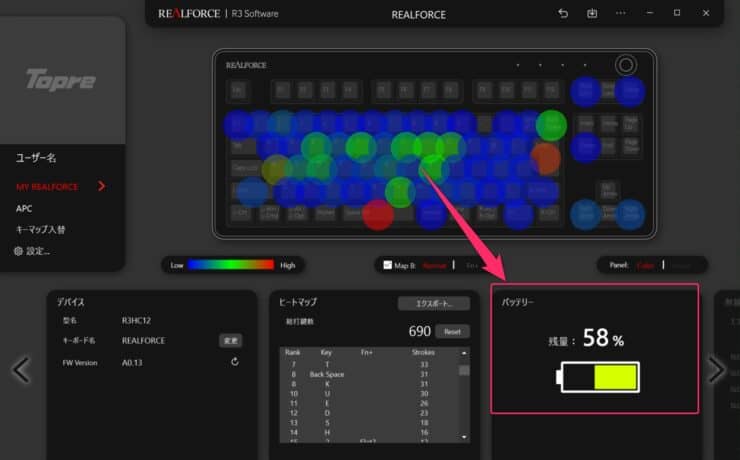
掃除はエアーダスターが便利
R3の掃除用にエアーダスターは買っておきましょう。
メカニカルキーボードみたくキーキャップをホイホイ外せるわけではないので、キー間にホコリが入って固まると取れなくなってしまいます。

10秒もあれば掃除が完了するのでラクです。


ということで、今回は東プレのREALFORCE R3HC12についてレビューしてきました。
有線モデルやテンキーありモデルなど豊富なバリエーションのなかでR3HC12をチョイスしてよかったと思います。
テンキーレスでも意外と1カ月使っていれば慣れたし、僕は夜中の作業がメインだから静音仕様がほんとに静かでありがたい。
デザイン以外はどの面においても高級感を実感することができる仕上がりです。
REALFORCEユーザーって「もうかれこれ10年くらい使ってます」と言っているのをよくみるけど、所有してみて僕も実感共感しています。
このキーボードなら確実に永く使っていけると分かるんです。
- 最高の打鍵感でタイピングが楽しくなる
- 静音設計だから夜中でも静かにタイピングができる
- 有線接続と無線接続を自在に使い分けて使える(同時も可)
- 誤入力が格段に減った
- 非充電(乾電池)仕様だから永く使える
- スリープからの復帰がワンタップでラクチン
- キーの印字が消えにくい
- はじめての人には敷居が高い
- デザインがいまひとつ尖ってない
- 持ち運びには適してない
- 光らない
- 電池の持ちはそんなによくない

Amazonで今よりちょっとお得にお買い物を楽しむ方法
Amazonでの買い物を少しでも安く楽しむのであれば、Amazonギフト券へのチャージがお得。
通常のお買い物時よりも多くのAmazonポイントを獲得することができるからだ。
アマゾン内で使うことのできる商品券(ギフト券/ギフトカード)【1ポイント=1円】
ギフト券というと、贈り物のイメージだけどAmazonギフト券は自分自身でチャージをして自分用に使うことができる決済手段。クレジットカードを持たない人でもカンタンにチャージできて、通常の購入時よりも多くのポイントを貰うことができるというメリットがある。
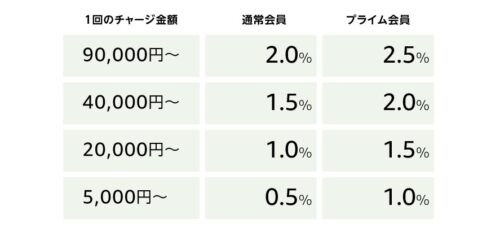

Amazonギフト券へのチャージはコチラ
今回レビューしたREALFORCE R3をメインに据えた翁のデスクツアー記事がこちら
こちらもチェック































![SOUNDPEATS Air3 Deluxeレビュー。軽い装着感でしっかり高音質な6千円以下のインナーイヤー完全ワイヤレスイヤホン[PR]](https://oshanavi.com/wp-content/uploads/2022/07/PXL_20220703_152102897.PORTRAIT.jpg)
